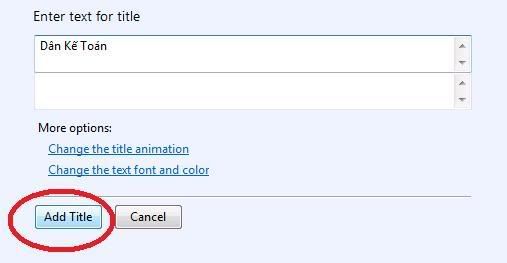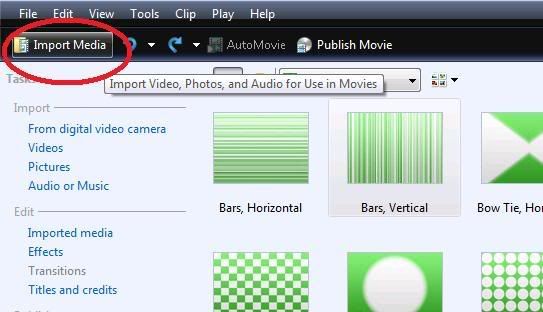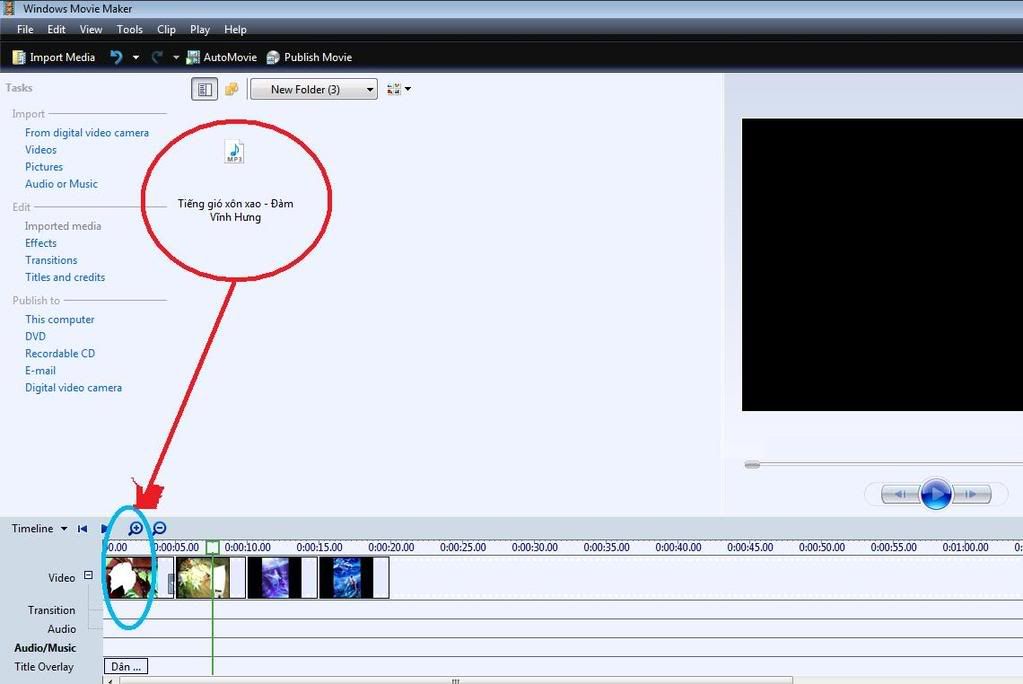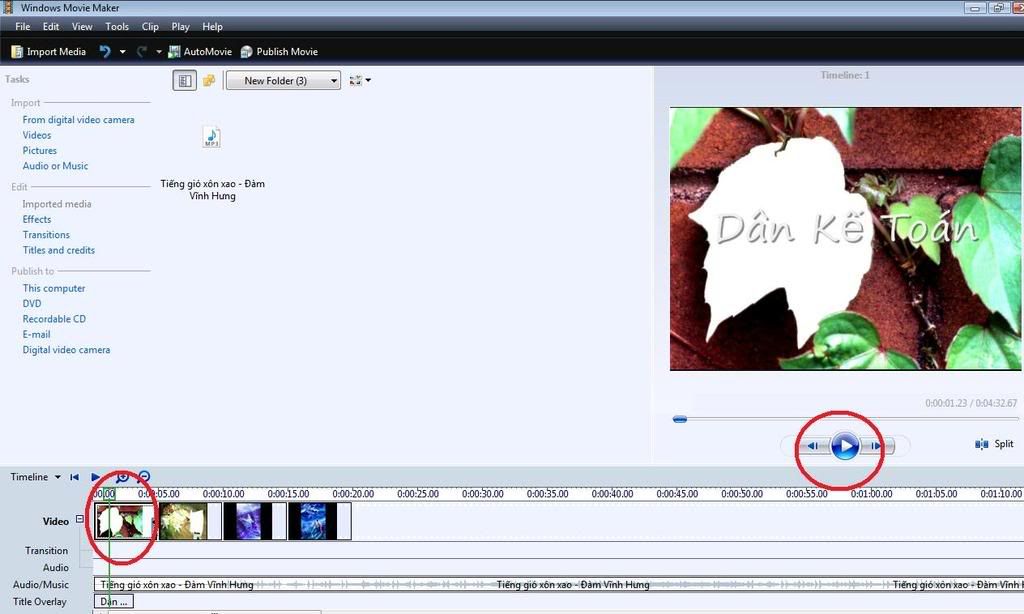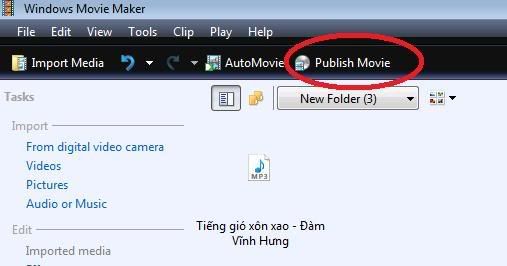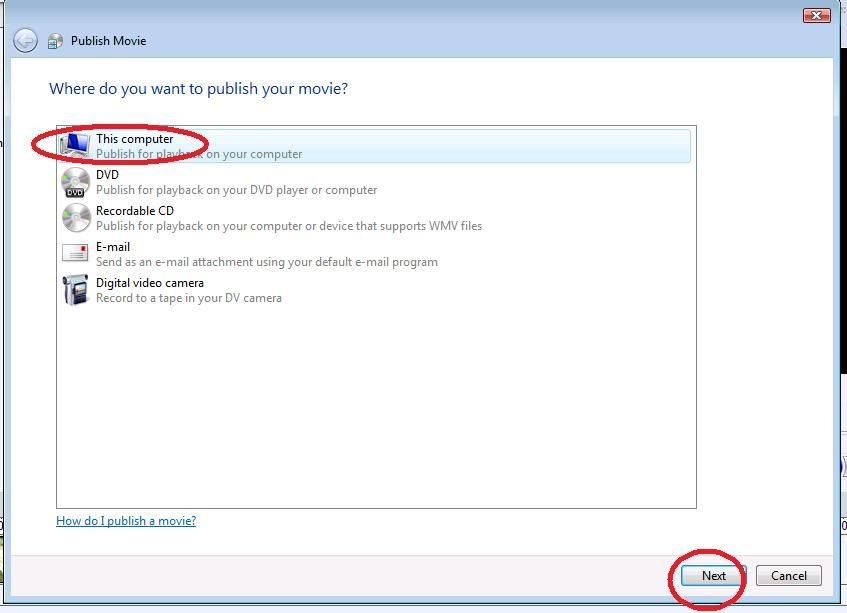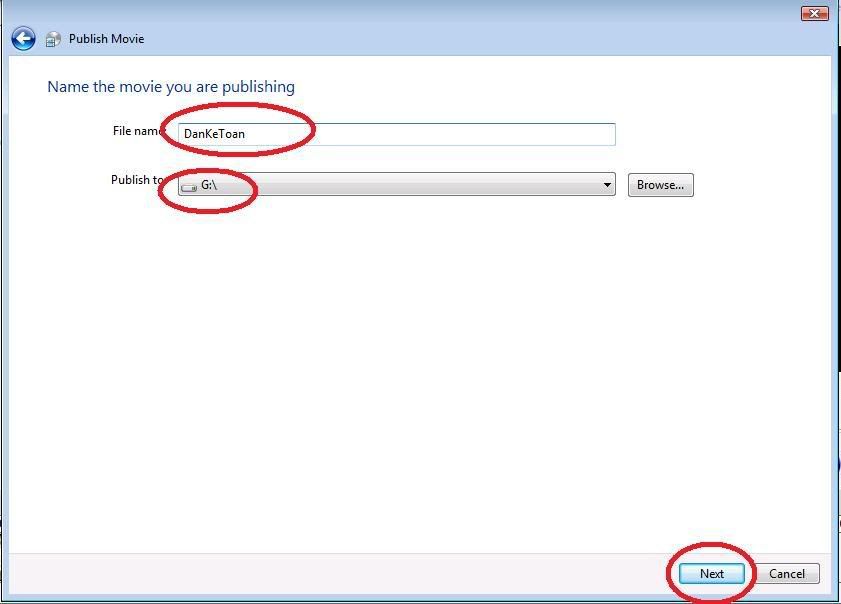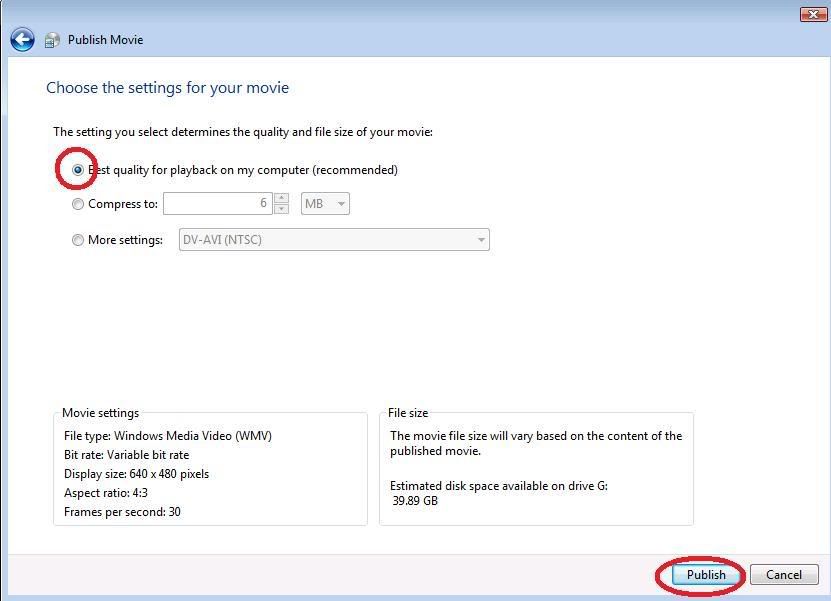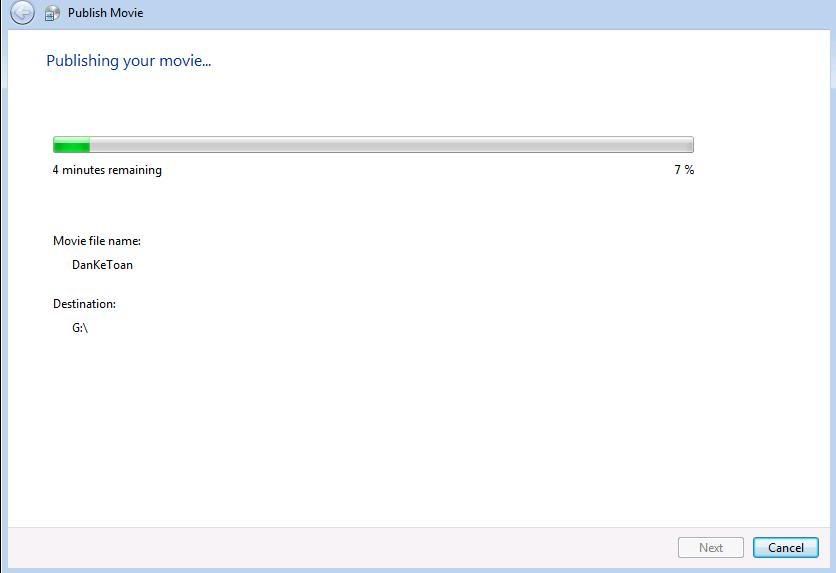CÁCH LÀM VIDEO CLIP BẰNG PHẦN MỀM CÓ SẮN TRONG WIN - PHẦN MỀM WINDOWS MOVIE MAKER.
Bạn muốn làm một video clip với những hình ảnh của riêng mình để tặng bạn bè và gia đình nhân một dịp đặc biệt nào đó? hay đơn giản chỉ là để lâu lâu tự thưởng thức một mình?
Cái này cũ và xưa lắm.Chắc có nhiều người biết làm.Hy vọng không bị ăn dép khi post bài này lên.Hơ hơ...
Lưu ý:
1.Click vào dòng chữ "The image has been resized.Click this bar to view full image" ở trên đầu mỗi tấm hình để xem hình với kích thước to và rõ hơn
2.Dưới đây là ví dụ cách làm video clip trong 1 trường hợp cụ thể.Bạn có thể sáng tạo theo cách riêng của mình.
Bắt đầu nào.
Bước 1:Vào Start- Programm
Bạn muốn làm một video clip với những hình ảnh của riêng mình để tặng bạn bè và gia đình nhân một dịp đặc biệt nào đó? hay đơn giản chỉ là để lâu lâu tự thưởng thức một mình?
Cái này cũ và xưa lắm.Chắc có nhiều người biết làm.Hy vọng không bị ăn dép khi post bài này lên.Hơ hơ...
Lưu ý:
1.Click vào dòng chữ "The image has been resized.Click this bar to view full image" ở trên đầu mỗi tấm hình để xem hình với kích thước to và rõ hơn
2.Dưới đây là ví dụ cách làm video clip trong 1 trường hợp cụ thể.Bạn có thể sáng tạo theo cách riêng của mình.
Bắt đầu nào.
Bước 1:Vào Start- Programm
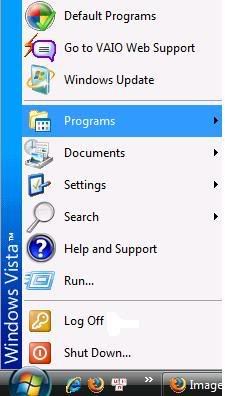
Bước 2: Chọn windows movie maker.
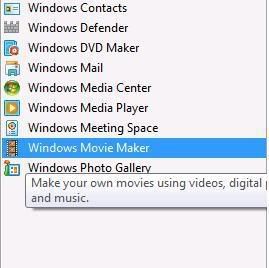
Bước 3: Đây là giao diện của windows movie maker. Chọn Import Media.
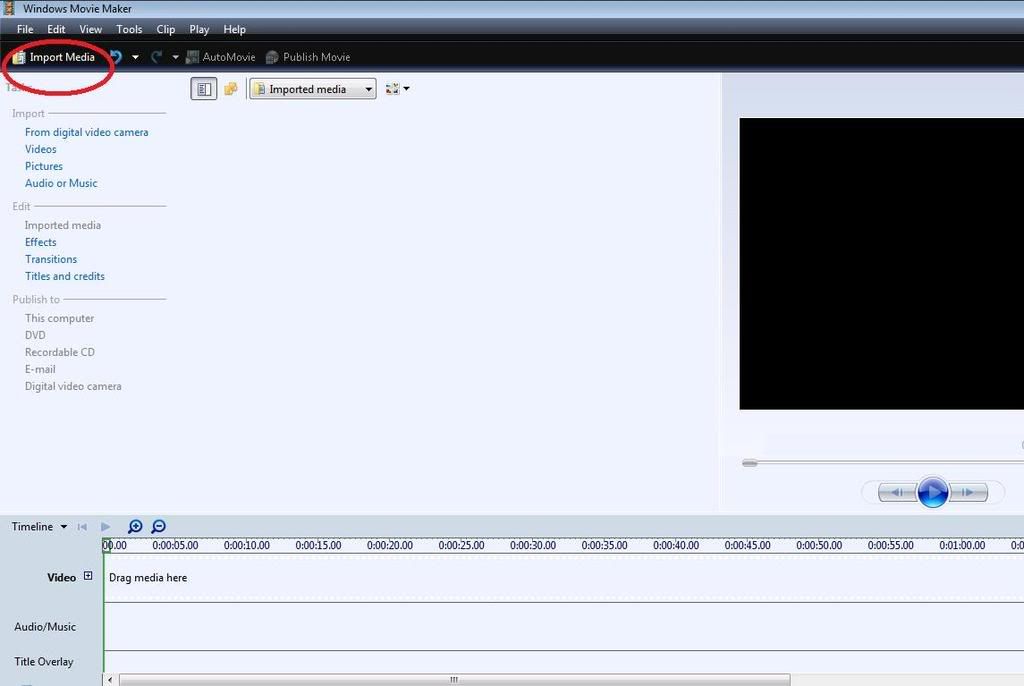
Bước 4: Tìm đường dẫn đến một thư mục ảnh nào đó.Ví dụ chọn 4 tấm.Rồi nhấn Import
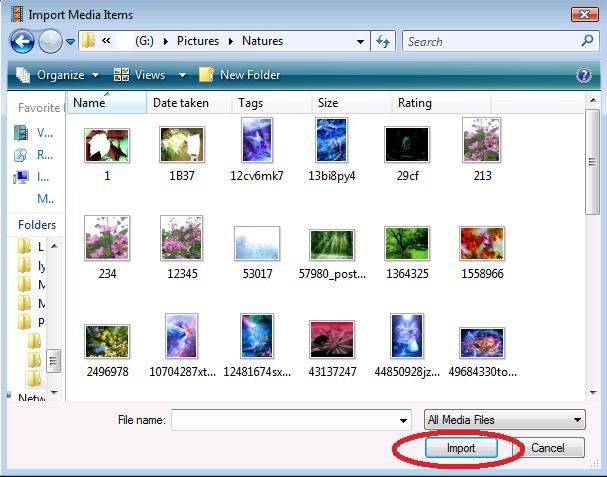
Bước 5: 4 tấm hình đó sẽ được nhập vào .Chọn tất cả 4 tấm hình đó rồi kéo chuột thả vào vòng tròn màu xanh.
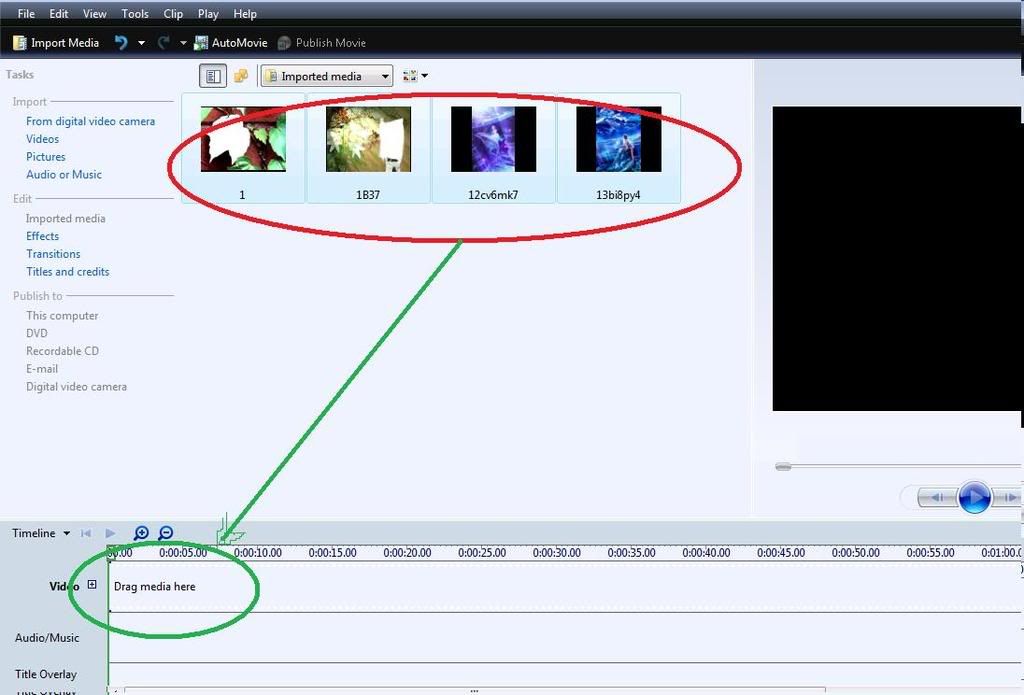
Bước 6: Nhấn nút Play xem thử kết quả sơ bộ nào:
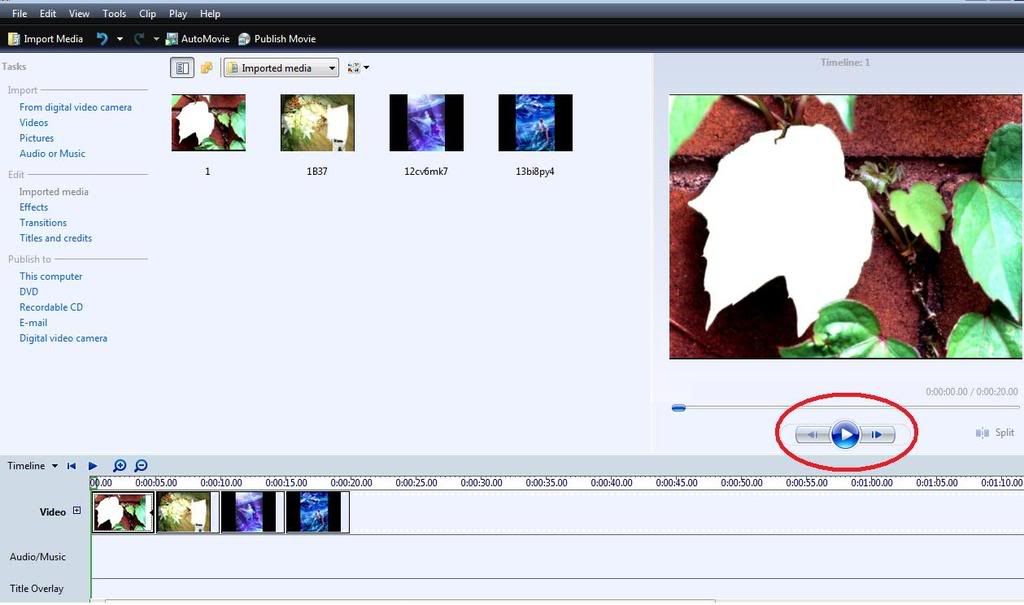
Bước 7: chọn Transitions.Đây là hiệu ứng chuyển cảnh.
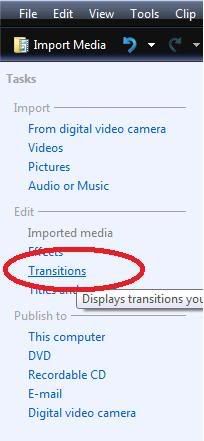
Bước 8: Giao diện của nó hiện ra.Giờ bạn chọn cái hiệu ứng đầu tiên và kéo chuột thả vào bức ảnh thứ nhất xem nào. Tương tự cho 3 cái ảnh kia.Xong rồi có thể nhấn play để xem thử kết quả sơ bộ.
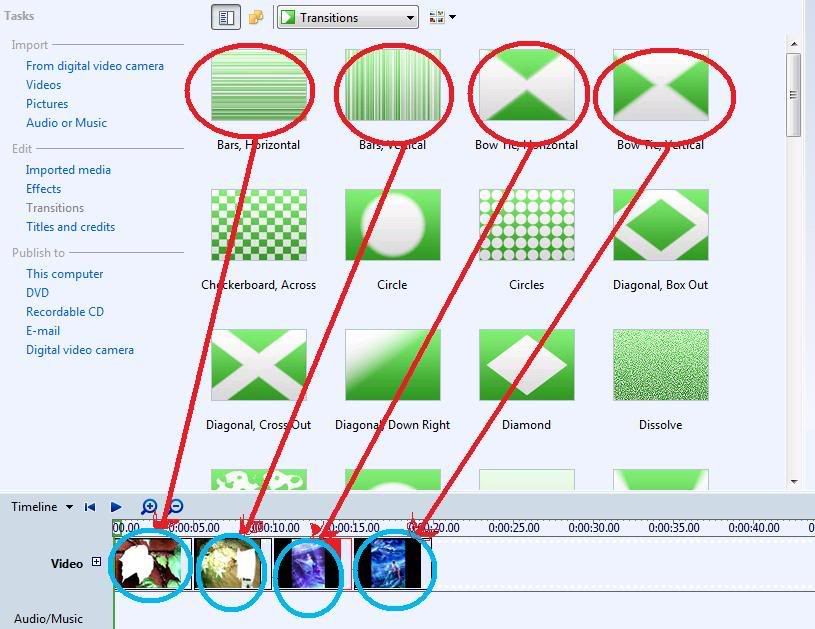
Bước 9: Muốn bỏ chữ vào ảnh.Ta chọn Titles and credits
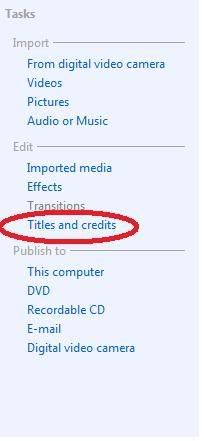
Bước 10: Có 4 mục cho bạn lựa chọn. Giả sử ta chọn mục " Titles on the selected clip" - tức là chữ sẽ hiện lên trên tấm ảnh mà ta đã chọn trước đó.
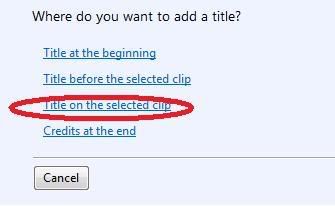
Sửa lần cuối: